如何刪除#SPILL!Excel 錯誤?
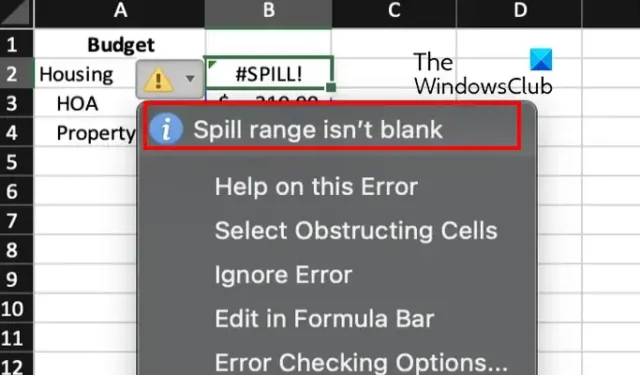
你一直在經歷#SPILL!Windows 上的Excel 工作表出錯?當您使用的公式無法將結果填充到單元格中時,會發生此錯誤。現在,在這篇文章中,我們將討論這個錯誤到底是什麼,為什麼會導致它,以及如何修復它。
為什麼 Excel 一直說 SPILL?
#SPILL!Microsoft Excel 中的錯誤是當公式無法用計算結果填充多個單元格時工作表中發生的錯誤。基本上,當公式無法在工作表中輸出所有生成的結果時,就會出現這種情況。讓我們嘗試詳細了解 Excel 中的溢出。
溢出是 Excel 公式產生返回到相鄰單元格的多個結果時的行為。現在,包含這些值的單元格範圍稱為溢出範圍。現在,如果有一些因素阻止填充溢出範圍,您將得到#SPILL!錯誤。
現在,此錯誤背後可能有不同的原因。當溢出範圍內的單元格包含數據或溢出範圍內有合併的單元格時,可能會導致這種情況。除此之外,如果您使用了表格,則可能會導致錯誤,因為 Excel 表格不支持動態數組公式。#SPILL! 的其他原因!錯誤是溢出範圍無法識別或太大。
根據適合您的情況,按照以下修復來解決錯誤。
如何修復#SPILL!Excel 錯誤?
#SPILL!error 有不同的類型,在不同的場景下產生。您可以根據帶有 #SPILL! 的錯誤消息應用合適的修復程序。你正在經歷。當您單擊 #SPILL 錯誤旁邊的黃色感嘆號時,您將能夠在頂部看到錯誤消息和原因。這是常見的#SPILL!您將遇到的錯誤消息:
- 溢出範圍不為空。
- 溢出範圍已合併單元格。
- 表中的溢出範圍。
- 溢出範圍未知。
- 溢出範圍太大。
1] 溢出範圍不為空
溢出範圍不為空是與#SPILL! 關聯的常見錯誤消息之一。Excel 中的錯誤。當溢出數組公式的溢出範圍不為空時,會觸發此錯誤消息。解決此錯誤的方法是清除溢出範圍內的所有數據或將公式複製到另一個沒有阻塞的列。
您可以簡單地選擇公式單元格,您將看到由虛線邊框指示的溢出範圍邊界。溢出範圍內的數據是導致錯誤的原因。但是,您可能會看到空白單元格,但實際上並沒有。某些不可見字符(如空格或公式返回的空字符串)會導致此錯誤。
擺脫#SPILL!錯誤,在這種情況下,您必須刪除觸發錯誤的單元格。為此,請按錯誤旁邊的警告標誌,然後從出現的菜單選項中單擊“選擇阻塞單元格”選項。Excel 現在將顯示導致障礙的所有單元格。
一旦知道阻塞單元格,就可以簡單地清除它們。為此,請轉到Excel 中的“主頁”選項卡,然後從“編輯”組中,按“清除”>“全部清除”選項。如果要將 cele 條目移動到另一個地方,可以使用剪切和粘貼方法。
如果您收到帶有 #SPILL 錯誤的其他警告消息,您可以繼續並應用合適的修復程序。
2] 溢出範圍合併了單元格
下一條錯誤消息是“溢出範圍已合併單元格”。正如消息所示,#SPILL! 的原因!錯誤是溢出範圍內的合併單元格不適用於溢出。
如果這種情況適用於您,則取消合併導致錯誤的單元格是解決方案。以下是執行此操作的步驟:
- 首先,選擇#SPILL! 旁邊的警告標誌。錯誤。
- 現在,從出現的選項中,選擇Select Obstructing Cells選項。
- 您現在將看到合併的有問題的單元格。
- 接下來,您可以取消合併阻塞單元格。為此,轉到“主頁”選項卡並單擊“合併並居中”向下箭頭。
- 之後,選擇取消合併單元格選項。
除了取消合併有問題的單元格外,您還可以將公式移動到沒有合併單元格的列。
3] 表中的溢出範圍
如果您收到帶有 #SPILL! 的錯誤消息“表格中的溢出範圍” 錯誤,其背後的原因是 Excel 表格不支持動態或溢出數組公式。現在,如果您想修復這種情況下的錯誤,您需要將表格轉換為正常範圍。或者,您也可以嘗試將配方奶放在桌子外面讓它溢出。
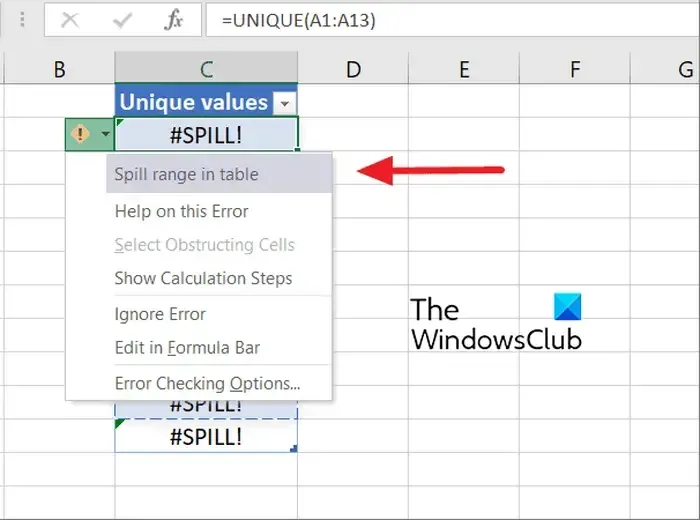
要將表格轉換為範圍,您可以在表格內的任意位置右鍵單擊。之後,從出現的上下文菜單中,選擇表格 > 轉換為範圍選項。或者,單擊表格內部,轉到功能區上的表格工具 > 設計選項,然後從工具組中選擇轉換為範圍按鈕。這將為您修復錯誤。除此之外,您可以將公式移出表格。
4] 溢出範圍未知
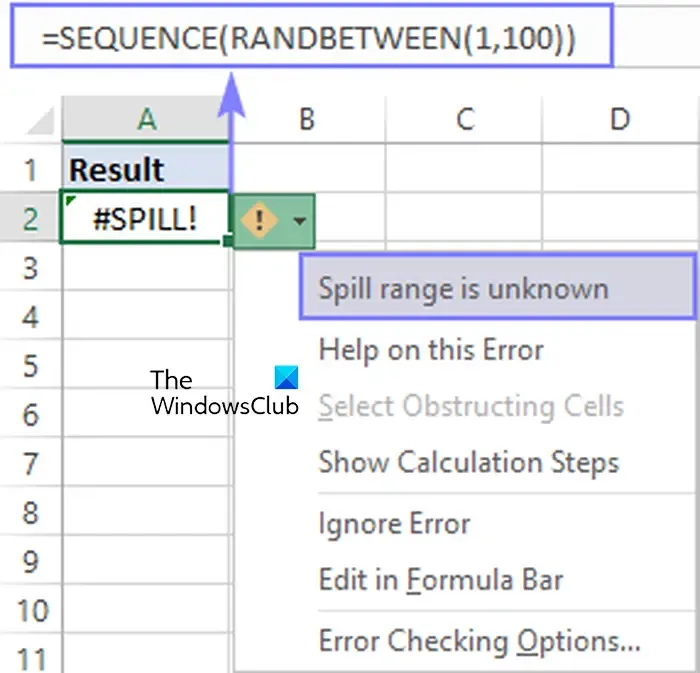
溢出範圍未知是與#SPILL! 鏈接的另一條警告消息。Microsoft Excel 中的錯誤。出現此錯誤消息的主要原因是 Excel 不知道溢出範圍的大小。
具有動態函數的 Voltauke 函數(RAND、TODAY、RANDBETWEEN 等)可能會拋出 #SPILL!錯誤,因為“包裝器”函數無法確定要生成的值的大小和數量。
因此,在這種情況下,解決方法是更改您當前用於該任務的公式。您可以嘗試使用不同的公式組合來計算相同的值,而無需 #SPILL!錯誤。
5] 溢出範圍太大
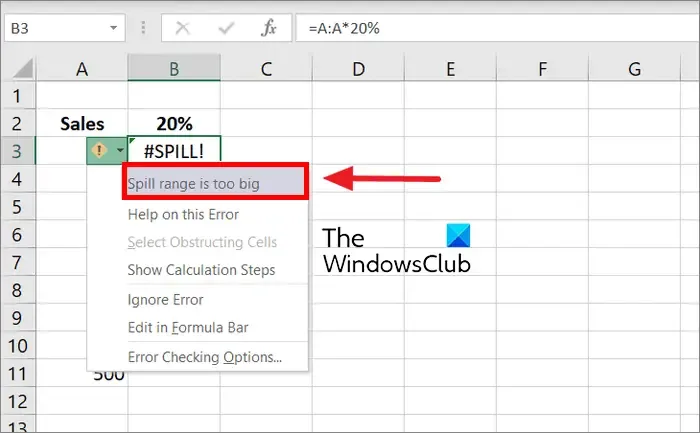
如果您收到 Spill range is too big 錯誤消息,則輸出超出了工作表的邊緣。在這種情況下,您可以按照以下方法修復錯誤:
- 您可以僅引用所需的特定查找值(例如,
=VLOOKUP(A2:A7,A:C,2,FALSE))。雖然此公式類型生成動態數組,但它與 Excel 表格不兼容。 - 您可以簡單地引用同一行中的值並向下複製公式。它是一種常規的公式樣式,可以在表格中正常運行。但是,它不會生成動態數組。
- 您可以在公式中使用“@”運算符執行隱式交集並將其向下複製(例如,
=VLOOKUP(@A:A,A:C,2,FALSE))它不返回動態數組,但在表中有效。
希望這些修復將幫助您消除#SPILL!Excel 工作簿中的錯誤。
如何刪除 Excel 中的重複項?
您可以使用 Excel 中提供的專用功能從 Excel 工作表中刪除重複條目。首先,從要清除重複項的位置打開文件。現在,單擊“數據”選項卡,然後按“刪除重複項”按鈕。將打開一個對話框窗口,您可以在其中選擇一些或所有列,您可以從中刪除所有重複的條目。最後,您可以按確定按鈕保存更改。



發佈留言